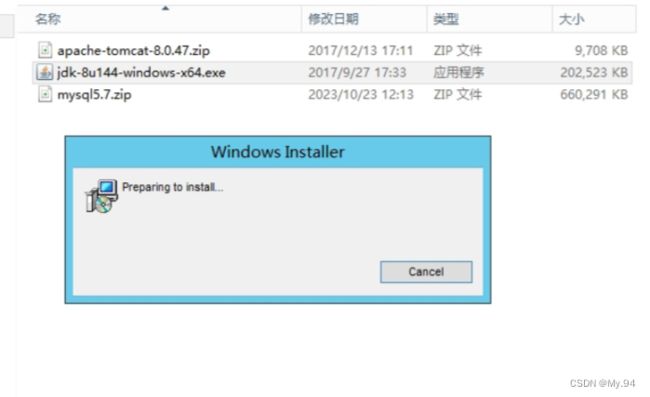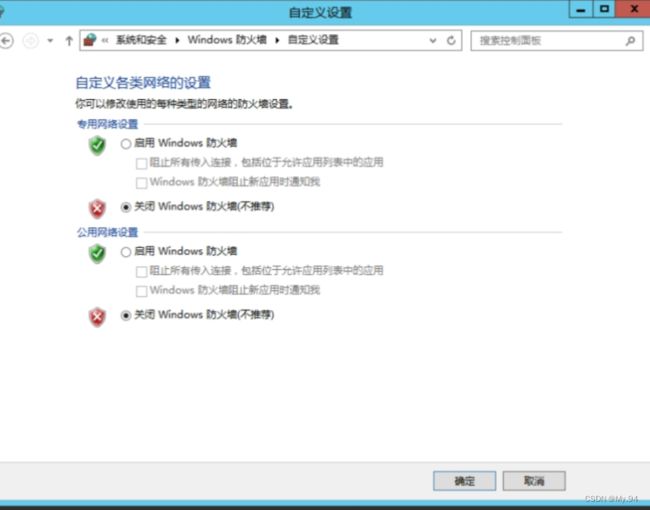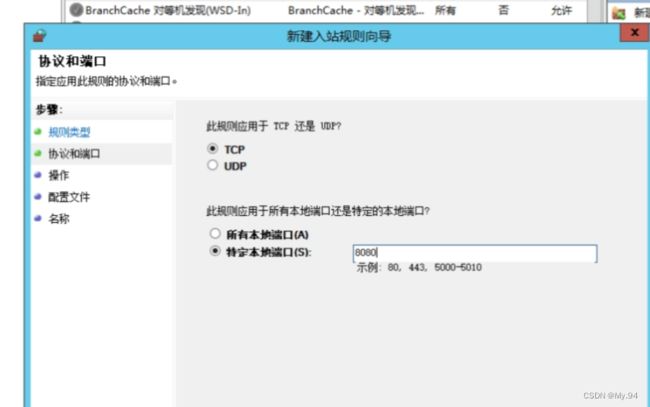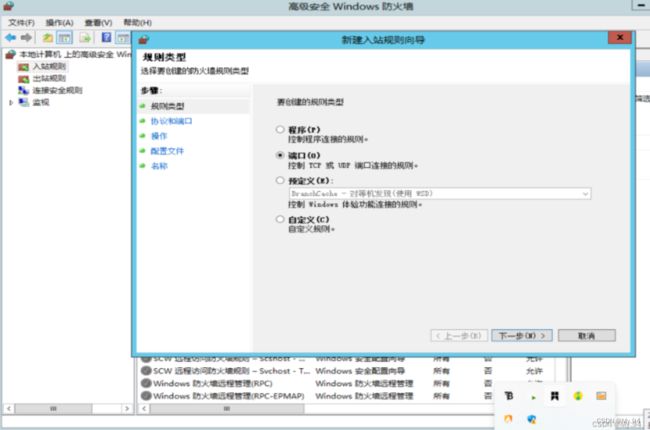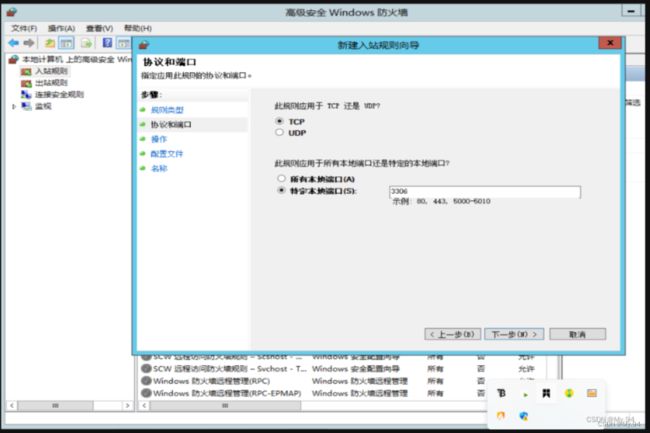Windows项目部署流程
一、部署前需要的工作
①配置环境变量:将所需的软件和工具的安装路径添加到系统的环境变量中,以便在命令行中可以直接使用。
②部署项目文件:将项目的文件和代码复制到服务器上的指定目录中,例如Web服务器的网站根目录。
③配置项目依赖:根据项目的需要,安装和配置项目所需的依赖项,例如Python的虚拟环境、Node.js的包管理器等。
④配置服务器:根据项目的需要,配置服务器的相关设置,例如端口号、域名绑定、SSL证书等。
⑤启动项目:根据项目的类型和需求,启动项目的服务,例如启动Web服务器、数据库服务器等。
⑥进行测试:在部署完成后,进行项目的测试,确保项目能够正常运行。
⑦监控和维护:定期监控项目的运行状态,及时处理异常情况,并进行必要的维护和更新。
二.JDK
2.1安装JDK
所需的文件
双击jdk进行安装(傻瓜式安装一直下一步)
2.2配置环境变量
我的电脑>属性
;%JAVA_HOME%\bin;JAVA_HOME%\jre\bin;
前面配的是JAVA编译环境
后面配的JAVA运行环境
win+r输入cmd再输入java -version
三、配置tomcat外部访问
防火墙是关的
Tomcat解压出来,然后进入bin目录里面找到startup.bat双击
此时因为防火墙是关闭的状态所以外部是能访问的ip地址+8080端口号我们就要去设置入站规则:
服务管理器>工具>高级安全Windows防火墙
新建入站规则
8080端口
设置了入站规则开放8080端口就可以访问了
四、MySQL安装
首先解压MySQL安装包 把my放入msql目录里面
变成你mysql所在文件夹的目录,用双斜杠
2. 请不要自己创建data文件夹,这样会导致服务无法启动,由mysql自动生成data就好,具体步骤如下:
1. 以管理员的方式打开cmd命令窗口(不要直接打开cmd运行,可能会报错),并且进入到mysql安装目录的bin目录下。
cd D:\tools\mysql-5.7.23-winx64\bin
2. 安装
mysqld install == mysqld install MySQL
mysqld install MySQL5.7
注1:以下命令可移除mysql服务
mysqld remove == mysqld remove MySQL
mysqld remove MySQL5.7
3. 初始化
mysqld --initialize --console
注1:添加--console参数初始化完成以后,会在控制台最后打印出一个临时密码,复制下来一会有用。示例如下:
A temporary password is generated for root@localhost: nsMoNbdWH6;J
4. 启动/停止(也可以在window服务里启动或停止)
net start mysql
net stop mysql
4. 控制台命令方式登陆mysql
mysql -P 3306 -u root -p
5. 修改密码
SET PASSWORD = PASSWORD("123");
3,输入你修改的密码
但是不能在外部访问,即使你把防火墙关闭同样是不行的。首先用户表绑定了只能本机访问。 帮localhost改成%,现在还是不能访问的,还得给它开启权限才能访问。
新建一个入站规则
其它的都是下一步即可